Windows 10 bietet die Option, dass Eure Eingaben in der Adressleiste im Windows Explorer durch eine Auto Vervollständigen Funktion unterstützt werden. Das äußert sich so, dass begonnene Begriffe vom Windows 10 automatisch vervollständigt bzw. vorgeschlagen werden. Im nachfolgendem Beispiel seht Ihr, wie Windows 10 aus „Des“ den passenden Begriff „Desktop“ vorschlägt.
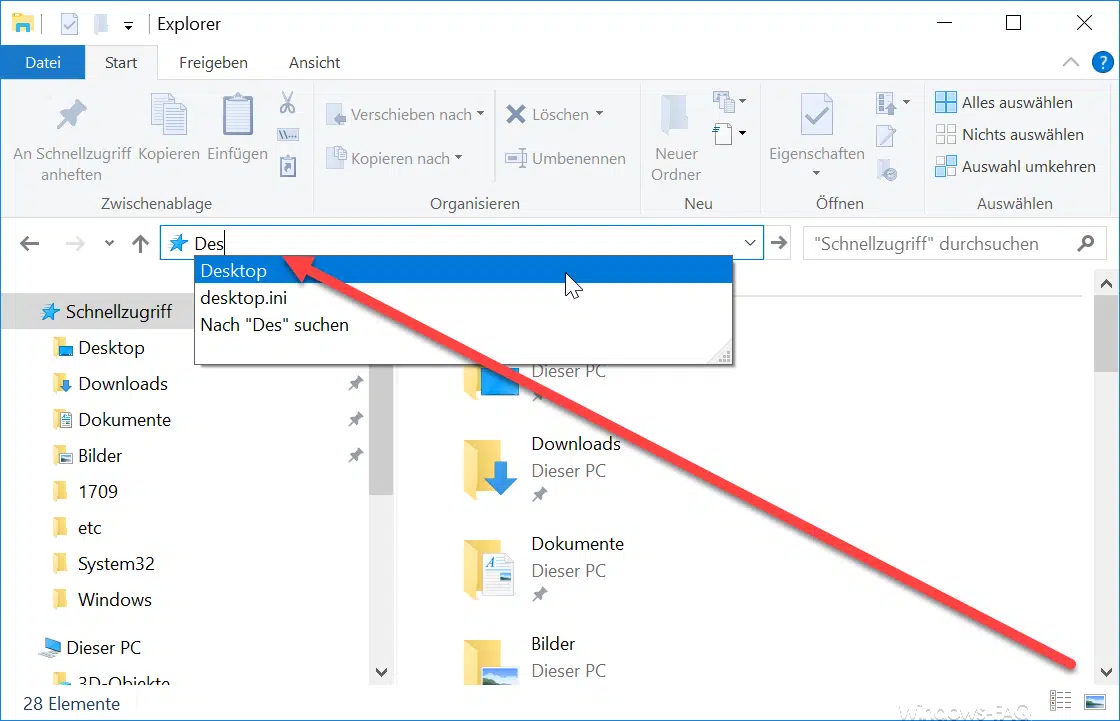
Dies ist grundsätzlich eine nützliche Funktion, es kann aber unter bestimmten Umständen gewünscht sein, dass diese Vorschlagsfunktion im Windows Explorer deaktiviert wird. Dies ist leider über die Windows Explorer Optionen bzw. Einstellungen nicht möglich, es bleibt hier nur der Weg über die Windows Registrierung.
AutoSuggest über die Windows Registry deaktivieren
Dazu startet Ihr über die Windows-Tastenkombination
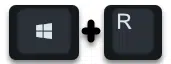
das Programm „regedit“ und wechselt anschließend zu folgendem Registry-Schlüssel.
Computer\HKEY_CURRENT_USER\Software\Microsoft\Windows\CurrentVersion\Explorer\AutoComplete
Sollte der Schüssel „AutoComplete“ unter dem Schlüssel „Explorer“ nicht existieren, so muss er entsprechend angelegt werden. Unter diesem Schlüssel muss es dann den Wert
AutoSuggest
geben. Wenn dieser ebenfalls nicht vorhanden ist, dann ist er als „Zeichenfolge“ anzulegen.
Hier nachfolgend haben wir Euch dies nachfolgend abgebildet, wie es aussehen muss.
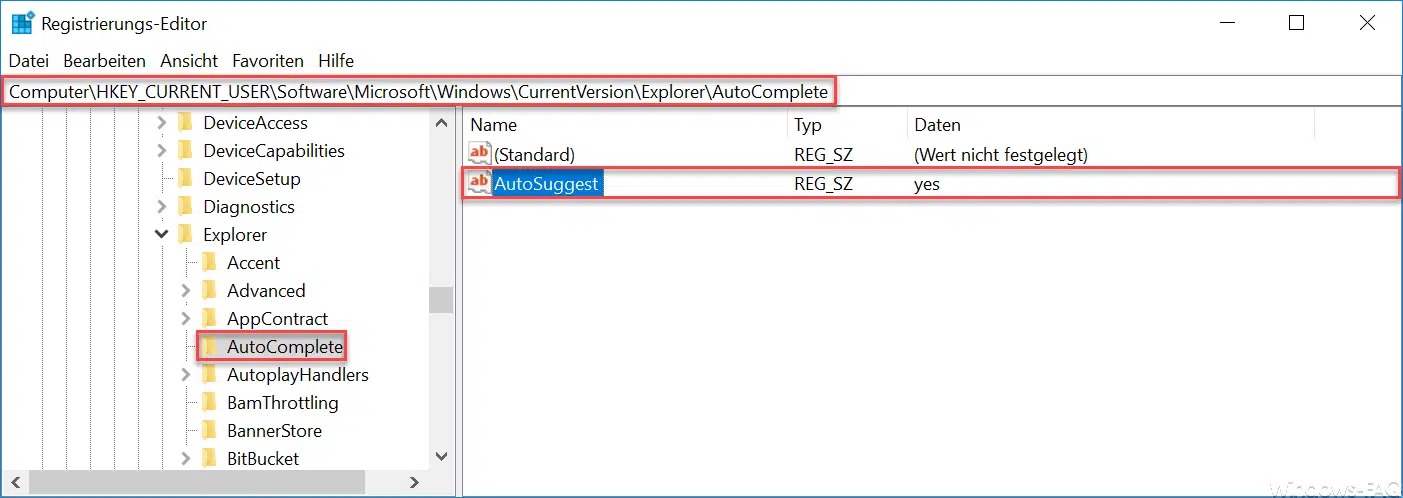
Nun müsst Ihr dem neuen Wert „AutoSuggest“ noch die korrekten Werte zuweisen. Diese sind wie folgt:
no: Die Autovervollständigen Funktion ist im Windows Explorer abgeschaltet
yes: Die Autovervollständigen Funktion ist im Windows Explorer aktiviert
Sobald Ihr diese Änderungen im Windows Registrierungseditor wie beschrieben durchgeführt habt, werden die Änderungen auch sofort aktiv. Ein Neustart Eures Windows PC ist somit nicht notwendig.
Wenn Ihr an weiteren nützlichen Windows Explorer Tipps interessiert seit, so schaut Euch doch einfach folgende Artikel genauer an.
– Download Ordner öffnet sich ganz langsam im Windows Explorer
– CD/DVD Brennfunktion aus Windows Explorer entfernen
– Dateigrößen-Informationen in den Windows Explorer Ordnertipps anzeigen
– Thumbs.DB – Zwischenspeichern der Bild Miniaturansichten im Windows Explorer deaktivieren
– Öffnen von Dateien und Ordnern im Windows Explorer mit nur einem Klick
– Kompletten Ordnernamen im Kopf des Windows Explorers anzeigen
– Windows Explorer – Zuletzt verwendete Dateien und Häufig verwendete Ordner
– Dateiendungen bei bekannten Dateitypen im Windows Explorer einblenden bzw. anzeigen
– Gelbes Ausrufezeichen im Laufwerksymbol beim Windows 10 Explorer
– Jeden Windows Ordner in einem neuen Windows Explorer Fenster öffnen
– OneDrive aus Windows 10 Explorer entfernen


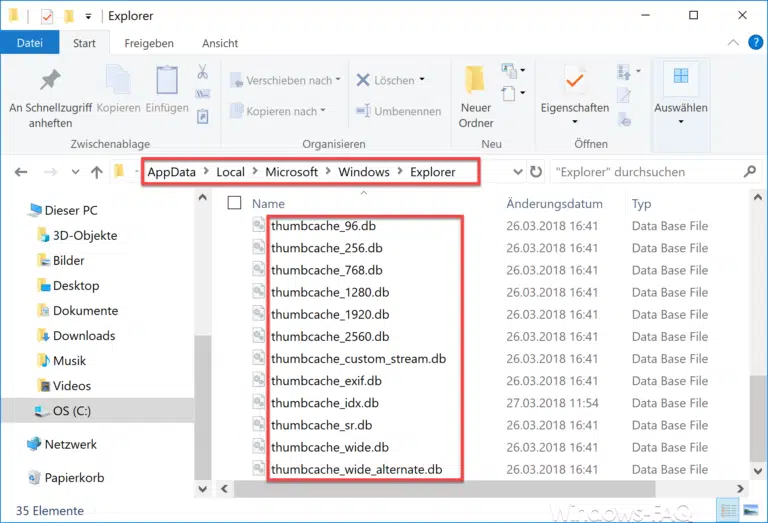
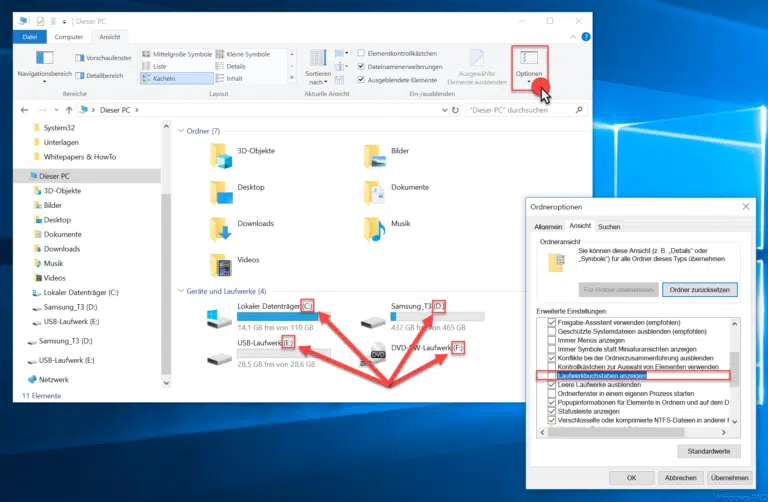
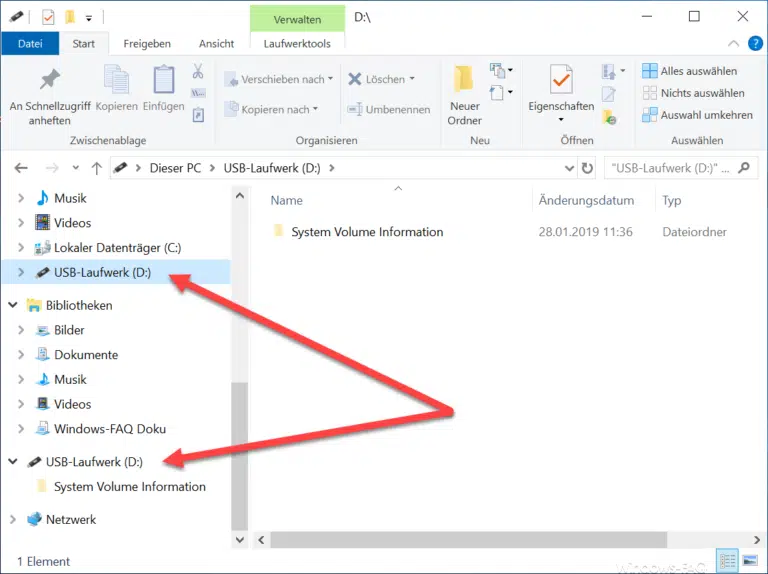



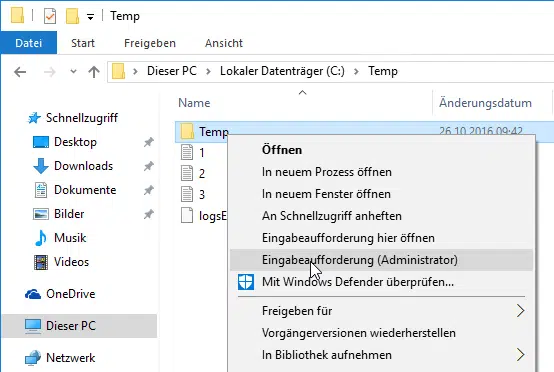


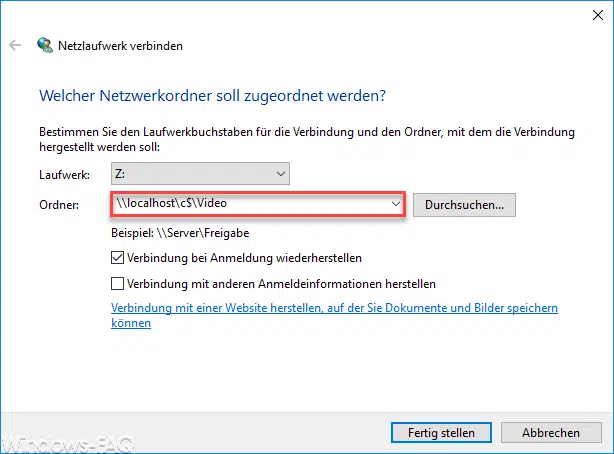


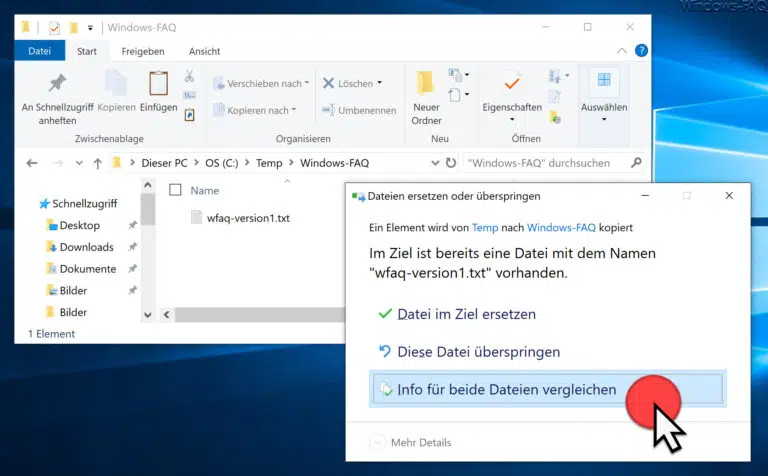



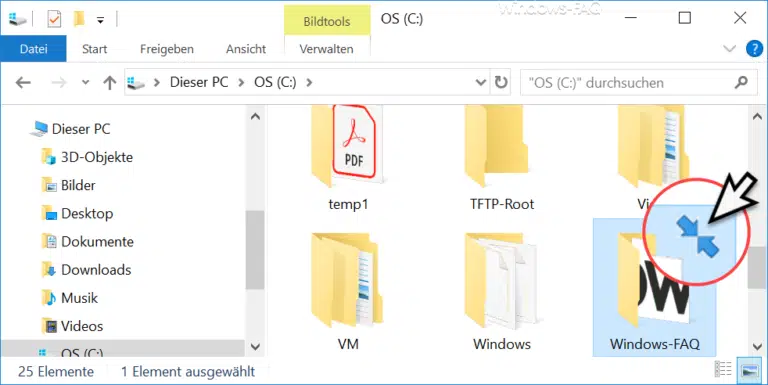

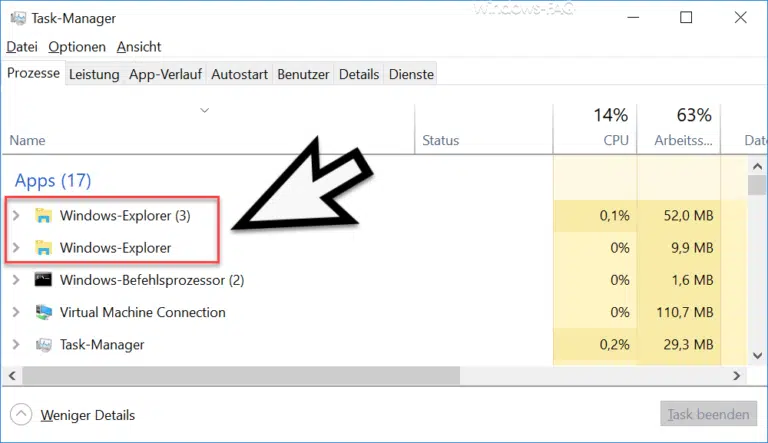
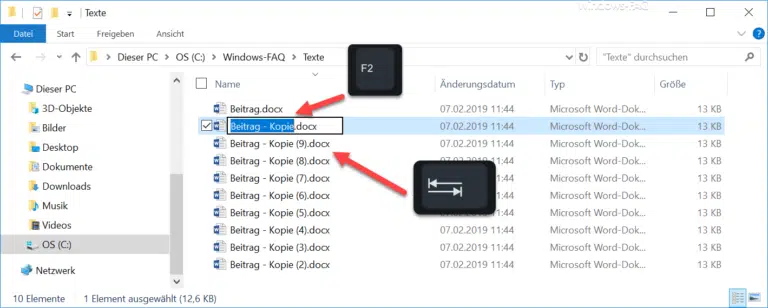
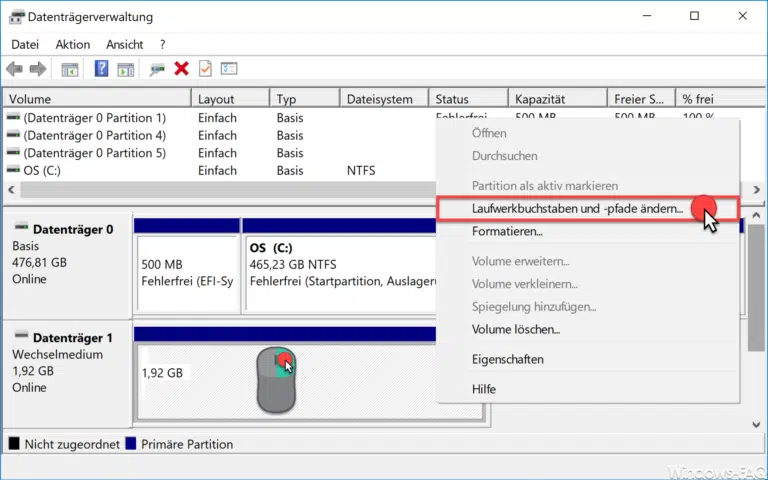




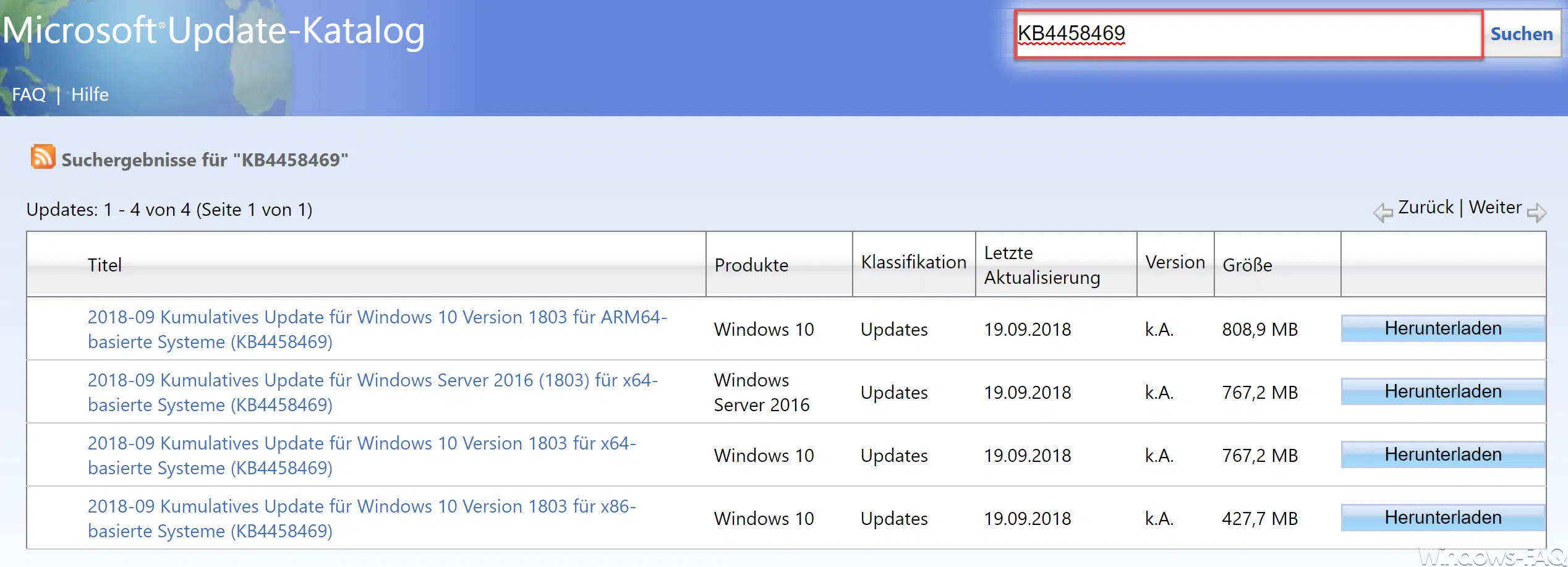





Dein Tipp, in allen windows-Anwendungen in registry ordner autocomplete etc. anlegen, geht nicht. Weiter (auch in Kalender, KOntakte, Web.de ! kommen Textvorschläge, zu 80% unsinnige ! Dies, obwohl in Einstellungen – Eingabe alle Autoververv…-Optionen deaktiviert sind !!!?? Zum Heulen.